By Justin SabrinaAktualizováno 16. prosince 2022
Jak přehrávat hudbu Spotify na Discord? Tato stránka vás naučí, jak propojit hudbu ze Spotify s MP3, poté můžete svou oblíbenou hudbu Spotify sdílet a přehrávat na svém Discordu.
"Existuje způsob, jak přehrávat seznam skladeb Spotify v discord kanálu? Chci poslouchat hudbu při hraní her, je možné přidat a sdílet seznam skladeb Spotify s mými přáteli v aplikaci Discord? Jak sdílet a přehrávat seznam skladeb Spotify na Discordu?“ - Zeptejte se Liny Jone
Discord je herní chatovací software v reálném čase, původní verze byla vyvinuta v březnu 2015. Discord se používá hlavně pro hráče her k chatování prostřednictvím textu, hlasu a videa při hraní hry. Discord existuje 3 roky, získal již téměř 200 milionů registrovaných uživatelů. Podle zpráv je denně aktivních 19 milionů uživatelů a nejvyšší počet online hráčů na Discordu je 8.2 milionu, každý den je odesláno 530 milionů zpráv. Discor oznámil, že začal zvyšovat distribuci PC her a předplatitelskou službu „Nitro“ (asi 10 USD / měsíc), rozsáhlou konkurenci příchozí herní platformy pro PC, obsahující sociální a specializované nezávislé hry, předplatitelská služba zahrnuje více než 60 hry.
Chcete vědět, jak poslouchat hudbu Spotify na discord kanálu při hraní her? Jak přidat a sdílet hudbu Spotify s přáteli v aplikaci Discord? Jak hrát spotify na discordu? Dobrá zpráva, Spotify nyní umožňuje přímé připojení k aplikaci Discord, takže si můžeme užívat písničky při hraní her, naučí vás tento článek jak sdílet a přehrávat hudbu Spotify na vašem Discordu. Můžete se také učit jak si zdarma stáhnout hudbu Spotify do MP3 a sdílet ji s ostatními. Pojďme ke dvěma tutoriálům.
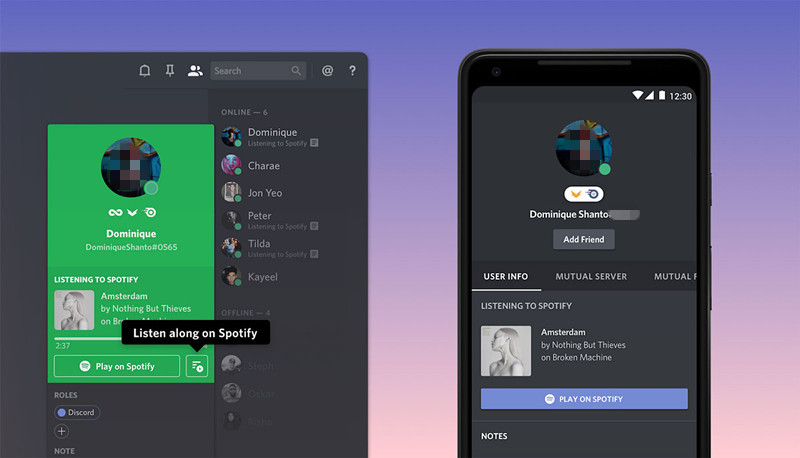
OBSAH
Část 1: Propojte Spotify s Discord pro sdílení a přehrávání hudby Spotify na vašem Discordu
Spotify usnadňuje vychutnat si hudbu na více platformách, nyní můžeme sdílet a přehrávat hudbu Spotify s přáteli v aplikaci Discord. Tuto funkci však mohou používat pouze uživatelé služby Spotify Premium, stačí propojit Spotify s aplikací Discord a poté můžete sdílet a přidávat hudbu Spotify do herního chatování a zároveň hrát. Po připojení Spotify a Discordu můžete sdílet skladby, které posloucháte, s přáteli a vaši přátelé také mohou přehrávat hudbu, kterou posloucháte.
Nyní se naučíme, jak propojit Spotify s aplikací Discord a sdílet hudbu s ostatními.
Poznámka: Je vyžadována služba Spotify Premium
Krok 1. Zaregistrujte se pro Spotify Premium
Spotify Premium je 9.99 $ / měsíc, můžete zahájit 3měsíční bezplatnou zkušební verzi, zaregistrujte si prosím účet Spotify Premium.
1) Pokud máte bezplatný účet Spotify, přihlaste se ke svému stávajícímu účtu v aplikaci Spotify; nebo otevřete oficiální web Spotify ve svém webovém prohlížeči a poté se přihlaste ke svému účtu Spotify. Klikněte na „Premium“ v pravém horním rohu webové stránky nebo rozhraní aplikace.
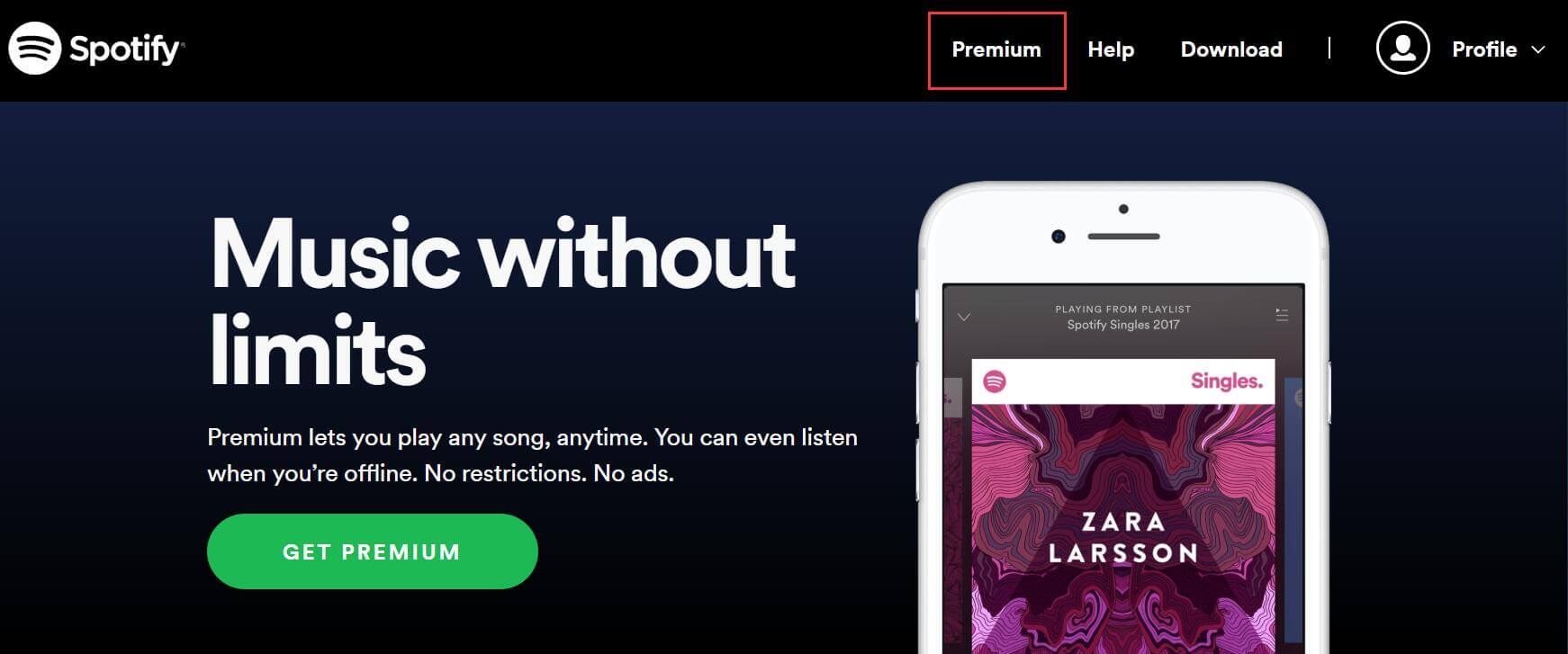
Tipy: Pokud nemáte účet Spotify, klikněte na „Zaregistrovat se zde“ v dolní části přihlašovacího okna a vraťte se, až si účet vytvoříte.
2) Poté klikněte na „ZOBRAZIT PLÁNY“ a vyberte si tarif prémiového členství.
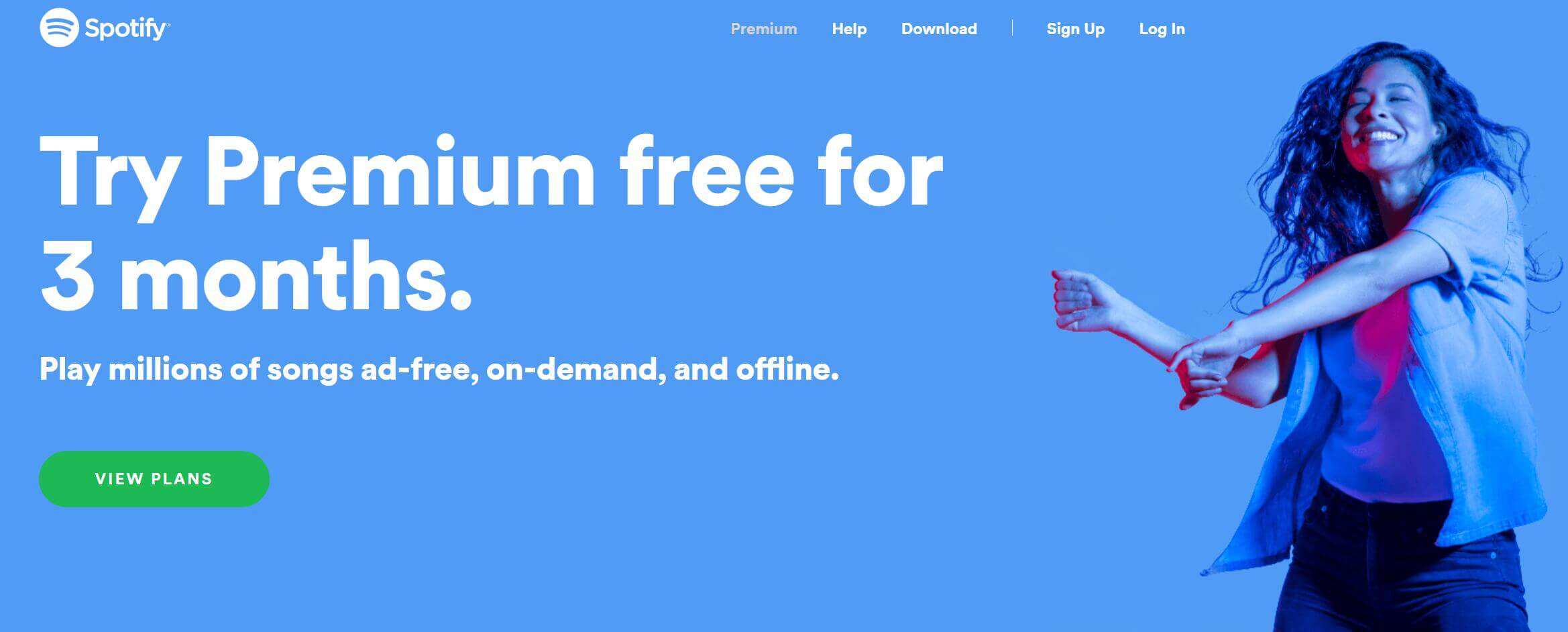
Klikněte na „ZAČÍT ZKUŠEBNÍ ZKOUŠKU ZDARMA“ a všimnete si, že si můžete vyzkoušet Premium na 3 měsíce zdarma a přehrávat miliony skladeb bez reklam, na vyžádání a offline.
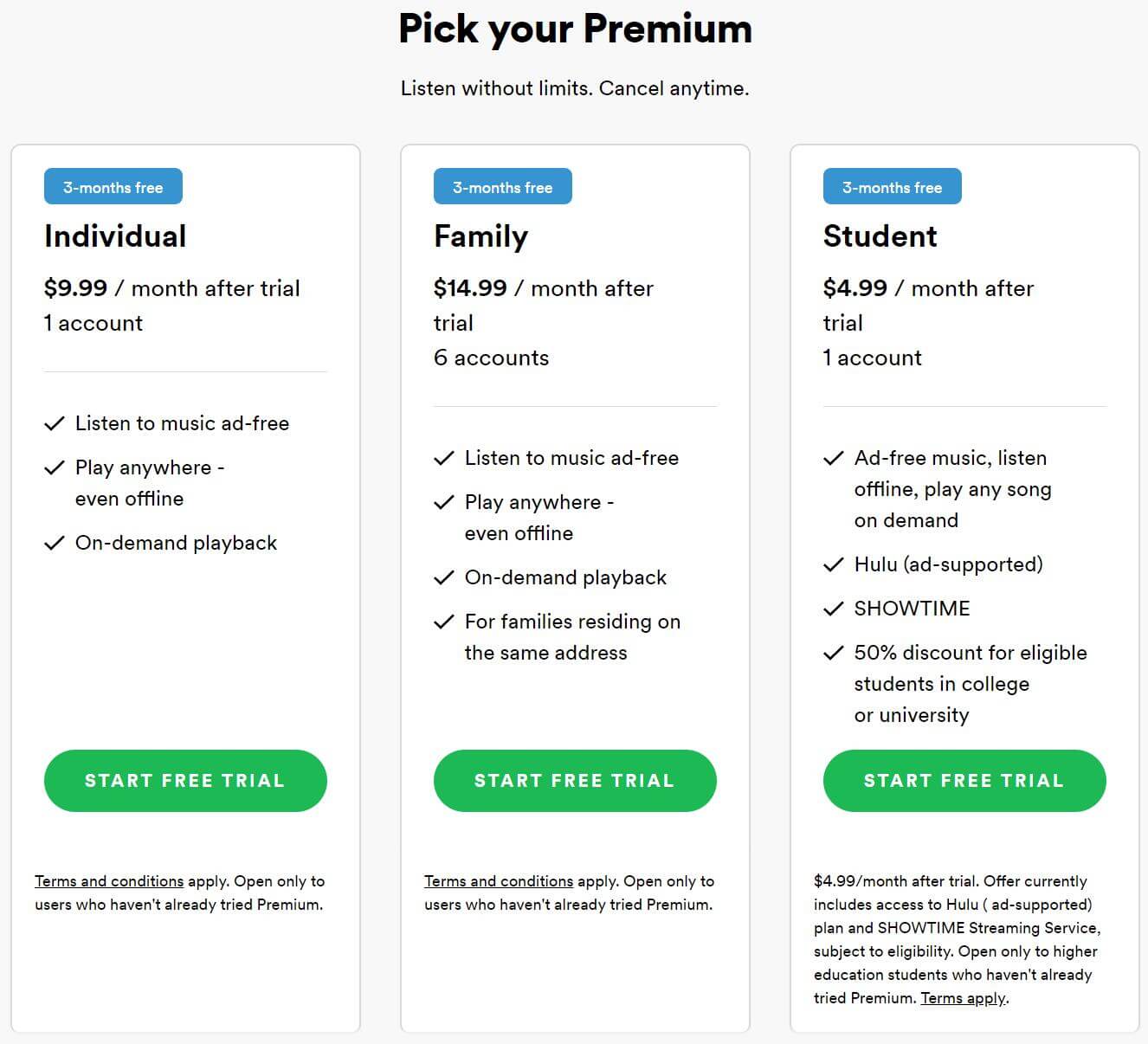
3) Vyberte způsob platby a zadejte své PSČ. Budete přesměrováni na obrazovku, kde vyplníte informace o své kreditní kartě nebo PayPalu.
4) Jakmile provedete platbu ve výši nula dolarů, dostanete se k potvrzení a jste připraveni začít používat Spotify Premium.
Tipy: Předplatné Spotify Premium můžete kdykoli zrušit.
Krok 2. Přihlaste se ke svému účtu Discord a klikněte Ikonu nastavení a klepněte na tlačítko Připojení možnost, zde můžete propojit tyto herní účty a odemknout speciální discord integrace, k propojenému účtu Spotify s aplikací Discord klikněte prosím na Ikona Spotify.
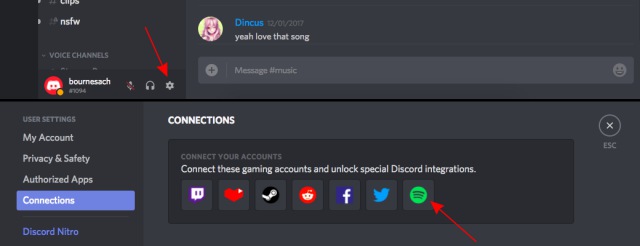
Krok 3. Poté se prosím přihlaste ke svému účtu Spotify Premium, abyste se připojili k aplikaci Discord, když se vaše Spotify úspěšně připojí k Discord, vaše uživatelské jméno Spotify se zobrazí v Nastavení a můžete si vybrat zobrazení hudby, kterou posloucháte na profilu, nebo to nezobrazovat.
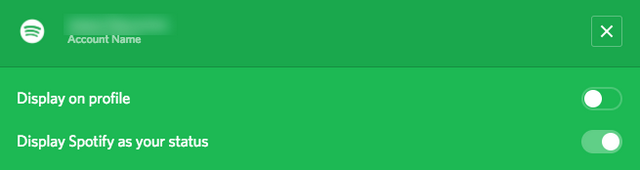
Krok 4. Nyní jste propojili svůj účet Spotify s Discordem
Nyní můžete přidávat, sdílet a poslouchat svou oblíbenou hudbu Spotify se svými přáteli v aplikaci Discord.
Část 2: Jak stahovat hudbu Spotify bez Premium a sdílet s ostatními?
Nemáte Spotify Premium účet? Nebojte se, s pomocí UkeySoft Spotify Music Converter si mohou předplatitelé zdarma nebo prémioví předplatitelé stáhnout skladby, alba nebo seznamy skladeb Spotify a sdílet je s ostatními.
Spotify nám umožňuje sdílet hudbu s ostatními zkopírováním adresy URL skladby nebo seznamu skladeb. Pokud však váš přítel nemá účet Spotify nebo si nenainstaloval klienta Spotify, nebude moci přehrávat skladby, které jste sdíleli. Nejlepší způsob, jak sdílet hudbu ze Spotify, je získat skladby/seznamy skladeb/alba z aplikace Spotify a webového přehrávače, takže si je musíme stáhnout a převést hudbu Spotify na MP3, M4A, WAV a FLAC.
S UkeySoft Spotify Music ConverterBezplatné nebo prémiové předplatitelé si mohou stáhnout a převést Spotify skladby, alba nebo playlisty do MP3/M4A/WAV/FLAC, po získání skladeb Spotify bez DRM můžete hudbu nahrávat a sdílet s ostatními nebo kopírovat Spotify na USB flash disk. .

Spotify Music Converter zdarma
 Stahujte hudbu Spotify do MP3, AAC, FLAC, WAV bez Premium;
Stahujte hudbu Spotify do MP3, AAC, FLAC, WAV bez Premium; Stáhněte si Spotify Music ve 100% původní kvalitě;
Stáhněte si Spotify Music ve 100% původní kvalitě; Zachovejte všechny původní ID3 tagy a obrázky přebalů písní;
Zachovejte všechny původní ID3 tagy a obrázky přebalů písní; 5X rychlejší stahování skladeb/alb/seznamů skladeb Spotify;
5X rychlejší stahování skladeb/alb/seznamů skladeb Spotify; Vypalujte hudbu Spotify na CD nebo sdílejte s ostatními prostřednictvím e-mailu;
Vypalujte hudbu Spotify na CD nebo sdílejte s ostatními prostřednictvím e-mailu; Offline přehrávání hudby Spotify na MP3 přehrávačích, mobilních telefonech a dalších zařízeních.
Offline přehrávání hudby Spotify na MP3 přehrávačích, mobilních telefonech a dalších zařízeních. Funguje dobře s Windows a Max OS.
Funguje dobře s Windows a Max OS.
Stáhněte si Spotify Music do MP3 bez Premium
Krok 1. Spusťte UkeySoft Spotify Music Converter na PC/Mac
Stáhněte, nainstalujte a spusťte UkeySoft Spotify Music Converter na vašem Mac/Windows, po spuštění konvertoru prosím přihlaste se ke svému účtu Spotify, buď Premium, nebo Free.
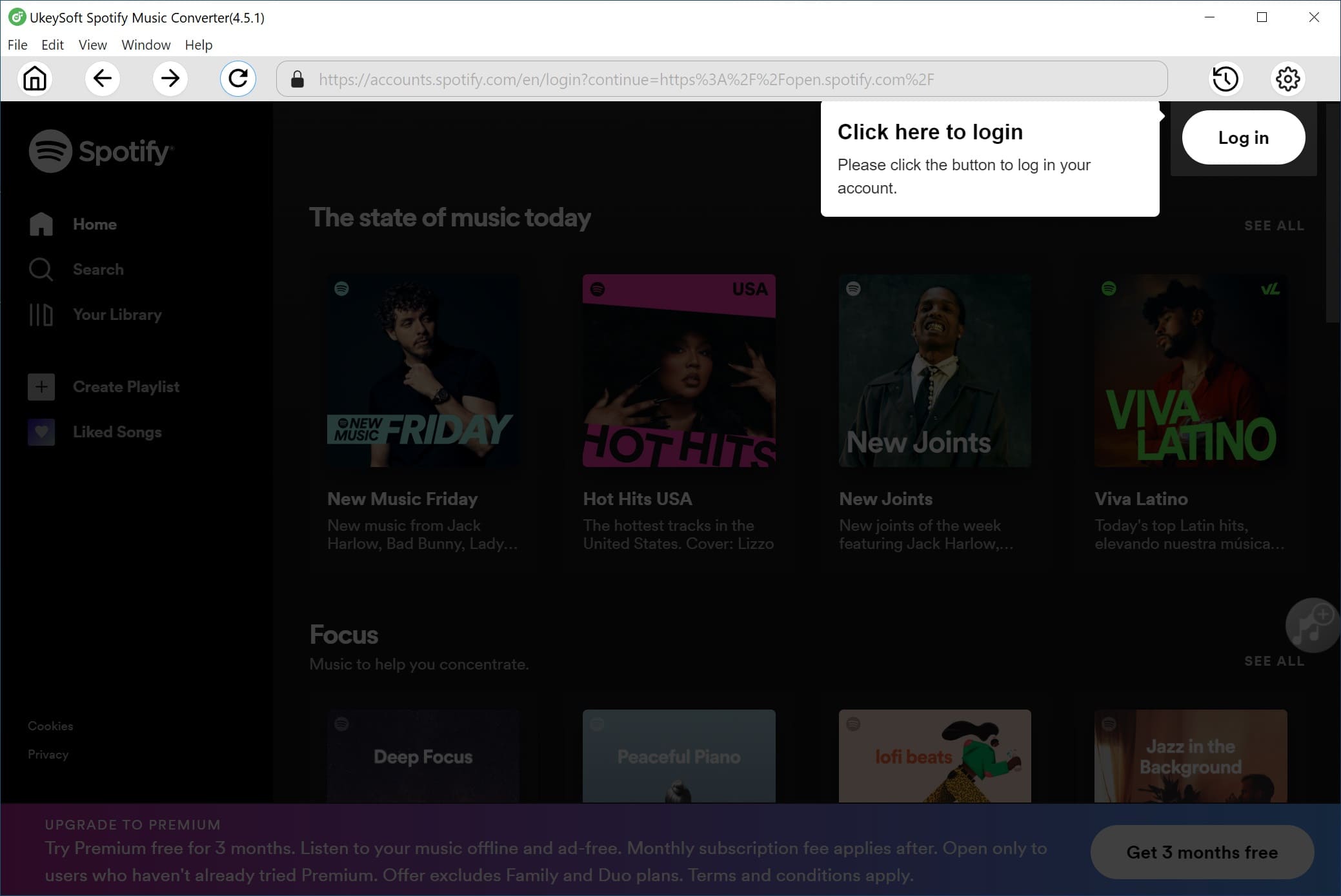
Krok 4. Vyberte MP3 jako výstupní formát
Výchozí bezztrátový M4A jako výstupní formát, software také podporuje konverzi hudby Spotify do formátů MP3, AAC, WAV a FLAC. klikněte na "nastavení", program vyskočí nové okno, zde můžete změnit výstupní formát nebo výstupní složku. Kromě toho můžete také změnit bitrate, vzorkovací rychlost podle vašich potřeb.

Krok 2. Přidejte skladby, alba nebo seznamy skladeb Spotify
Otevřete seznam skladeb nebo album, které potřebujete převést, program automaticky analyzuje seznam skladeb za vás a poté stačí kliknout na „Přidat do seznamu“ pro přidání skladeb do dobře analyzovaného seznamu.

Jak ukazuje níže uvedený snímek obrazovky, Spotify Music Converter automaticky detekuje a generuje ID3 tagy dobře analyzovaných skladeb, včetně názvu, interpreta, alba, žánru, obalu.

Krok 3. Vyberte Skladby ke stažení
Poté prosím vyberte skladby, které chcete stáhnout z dobře analyzovaného seznamu, ve výchozím nastavení jsou vybrány všechny skladby, můžete zrušit výběr těch, které stahovat nechcete.

Krok 5. Stáhněte si hudbu Spotify zdarma
Klikněte na tlačítko "Konvertovat” pro zahájení stahování a převodu hudby Spotify do prostého formátu, který si vyberete. Během převodu webový přehrávač Spotify přehrává skladby na pozadí (ztlumeno), takže k přehrávání jiných skladeb raději nepoužívejte aplikaci Spotify.

Po stažení klikněte na "výstupní složku" a rychle vyhledejte skladbu Spotify bez DRM.

Všechny stažené skladby jsou ve formátu MP3, které se ukládají do počítače jako místní soubory. Nyní můžete stažené skladby sdílet s ostatními prostřednictvím e-mailu, sdílet je na cloudové disky, OneDrive, Google Drive, Dropbox pro zálohování nebo vypalování na CD.
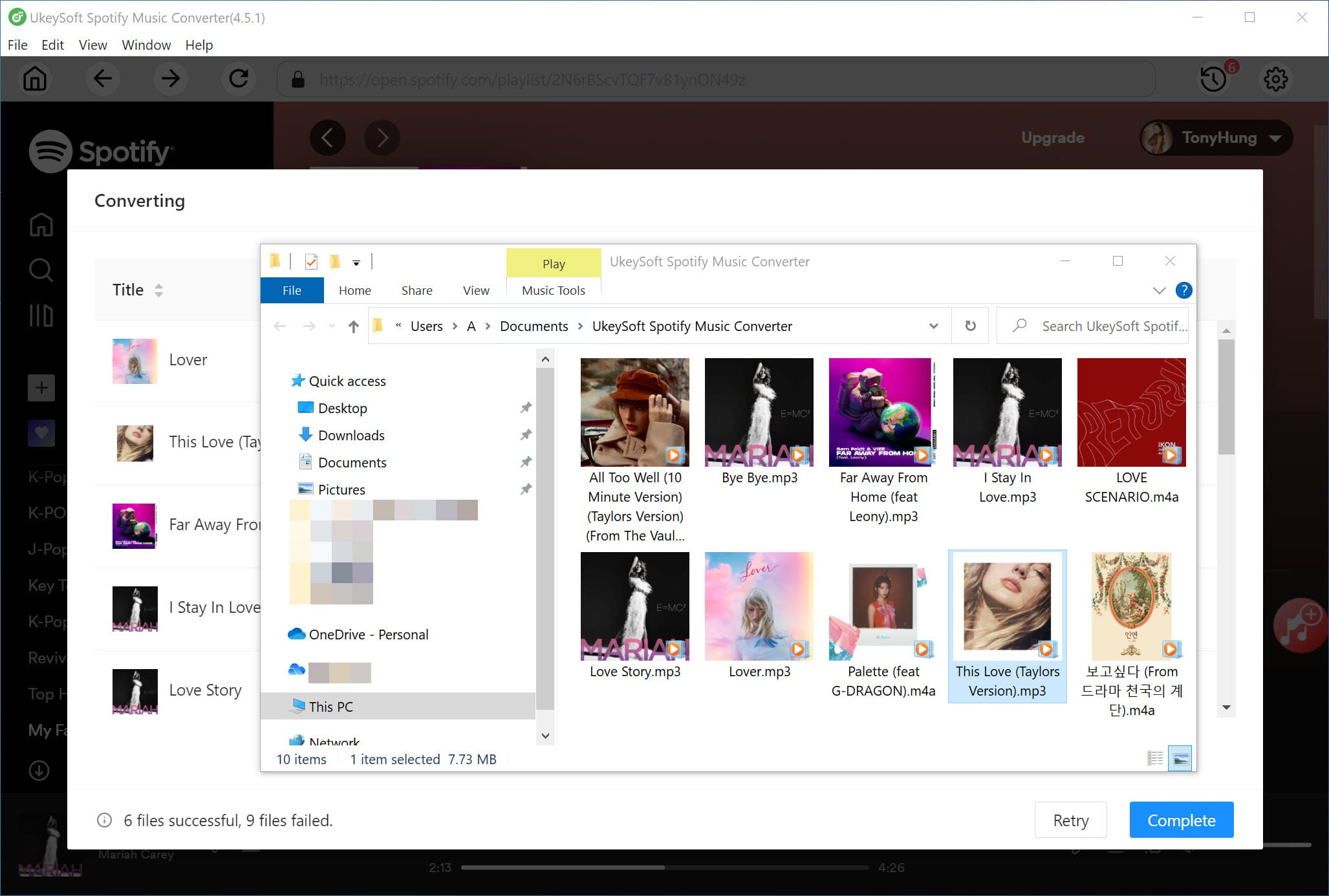
Video tutoriál: Jak používat UkeySoft Spotify Music Converter (starší verze)
Poznámka: Zkušební verze UkeySoft Spotify Music Converter umožňuje převést první 3 minuty každého zvukového souboru, pokud se vám náš software líbí, můžete si zakoupit plnou verzi, abyste odstranili časové omezení.

Zatím bez komentáře. Řekni něco...